Como instalar o WordPress em seu site Guia passo a passo
Publicados: 2021-08-18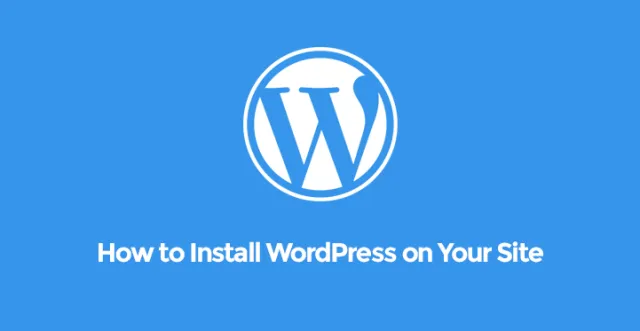
Guia passo a passo de como instalar o WordPress em seu site
O WordPress é a plataforma mais popular para criar sites de gerenciamento de conteúdo.
Também é popular por ter um site de negócios profissional com seção de blog para empresas que vendem produtos e serviços.
A razão de sua popularidade é que é muito fácil projetar, criar e gerenciar um site WordPress sem conhecimento técnico.
Outro motivo são suas funcionalidades através de plugins que permitem que você tenha qualquer recurso em seu site com apenas alguns cliques. Quando um novato deseja iniciar um site, torna-se uma preocupação para ele instalar o WordPress no espaço do servidor web adquirido e criar um site baseado nele.
Aqui estão os passos sobre como instalar o WordPress em seu site. Observe que diferentes hosts da web têm ferramentas diferentes para instalar o WordPress a partir do cPanel.
Como instalar o WordPress no site hospedado pela GoDaddy
GoDaddy é um dos hosts da web populares para hospedar sites WordPress. Se você comprou o plano WordPress gerenciado do GoDaddy, seria uma moleza instalar o WordPress. Basta fazer login na sua conta e ir para Meus Produtos. Na próxima tela, encontre a hospedagem na web logo abaixo dos domínios. Clique no botão Gerenciar lá.
Encontre seu site na próxima tela onde você deseja instalar o WordPress e clique no botão Gerenciar correspondente a isso. Observe que você pode ter vários sites em uma conta e, portanto, deve selecionar o site em que deseja instalar o WordPress.
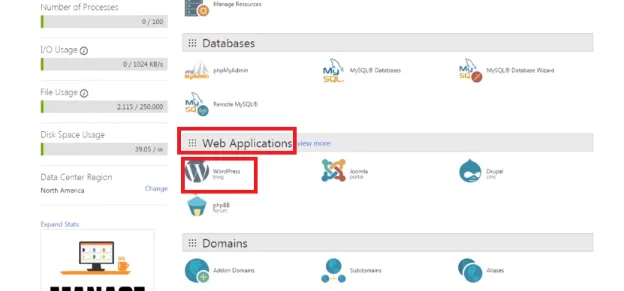
A próxima página é o cPanel, onde você precisa ir para a seção de aplicativos da Web. Lá você encontrará o WordPress. Clique duas vezes nele e na próxima tela, clique no botão Instalar este aplicativo. Em seguida, você deve fornecer o nome de usuário e a senha do administrador, através dos quais poderá acessar o painel do seu site WordPress.
Como instalar o WordPress no site hospedado BlueHost
BlueHost é o host oficialmente recomendado do WordPress. Naturalmente, possui o maior número de sites WordPress hospedados em seus servidores. Instalar o WordPress em um site que tenha o BlueHost como servidor é super simples. Ele usa o mercado MOJO, que requer alguns cliques para concluir o processo de instalação. Basta fazer login na sua conta BlueHost.
No menu superior, você encontrará a opção de menu Hospedagem. Clique nele e abaixo disso, clique no cPanel onde a ferramenta MOJO marketplace está esperando por sua atenção.
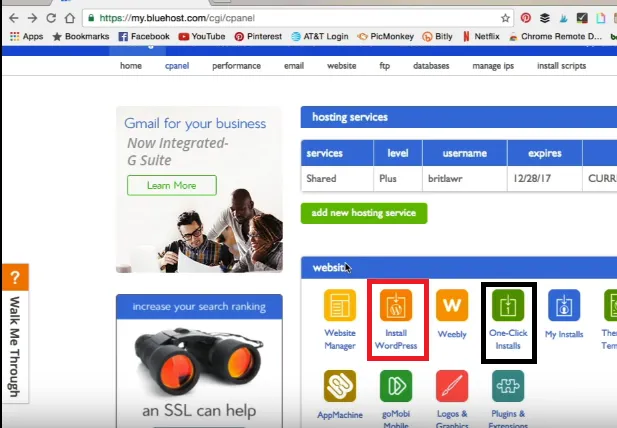
Na tela do cPanel, encontre a opção Instalar WordPress na guia Site. Há outra opção chamada Instalação com um clique. Ambos levam você ao mercado MOJO. Na próxima tela, clique no botão Instalar e você será solicitado a selecionar o nome de domínio do site onde deseja instalar o WordPress.
Seguindo em frente, ele solicitará o nome do site, o nome de usuário do administrador e a senha. Depois de fornecer esses, clique no botão Instalar agora.
Levaria alguns momentos para instalar o WordPress, pois você poderá ver através de uma barra de progresso. Quando a instalação terminar, você verá sua notificação na tela. Em seguida, você pode acessar o URL do administrador e fazer login no painel do seu site WordPress.
Como instalar o WordPress na hospedagem InMotion e sites hospedados SiteGround
Os hosts da Web InMotion Hosting e SiteGround são bastante populares e hospedam um grande número de sites WordPress, e a contagem está sempre aumentando. Por causa de vários recursos de segurança, as pessoas optam por abandonar o BlueHost, que é o host da Web oficialmente recomendado para o WordPress.
InMotion e SiteGround usam a ferramenta Softaculos disponível no cPanel para permitir que seu usuário instale o WordPress em seu site. Assim como o MoJo Marketplace, também é um instalador automático.
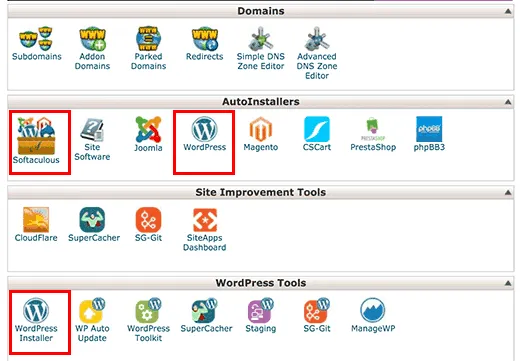
Faça login na sua conta cPanel diretamente e encontre o título Auto-Installers. Lá você encontrará duas opções – Softaculous e WordPress. Clique em qualquer um e na próxima tela, selecione a guia Instalar. Em seguida, forneça seu nome de domínio, nome do site, descrição do site, nome de usuário do administrador, senha e endereço de e-mail.

Existem outras opções como idioma, temas para instalar e outras configurações avançadas que você pode optar por omitir e clicar no botão Instalar diretamente. Mesmo se você selecionar um tema ou idioma, poderá alterá-lo posteriormente.
Quando tudo estiver pronto, a instalação começará e você verá uma barra de progresso e quando atingir 100%, você receberá a URL do administrador para fazer login no seu painel.
Como instalar o WordPress no site hospedado HostGator
Como instalar o WordPress no site baseado no HostGator
HostGator é sem dúvida o host mais barato para sites WordPress. As pessoas que têm um orçamento baixo geralmente optam pelo HostGator.
Além disso, sempre há grandes descontos sazonais no site, e você também pode encontrar códigos de cupom nos sites de cupom para reduzir significativamente o preço. HostGator usa a ferramenta QuickInstall para permitir que seu usuário instale o WordPress sem esforço.
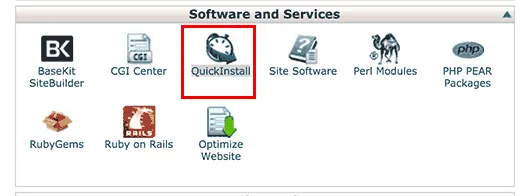
Para instalar o WordPress em seu site, faça login na conta do HostGator. Vá para o cPanel e role para baixo para encontrar o título Software and Services. Abaixo disso, você encontrará o QuickInstall listado. Clique nele e você chegará à página QuickInstall, onde deve clicar na opção WordPress no menu superior.
Por fim, você verá um botão chamado Instalar WordPress, clique nele e preencha os detalhes do site e as credenciais de administrador e aguarde a conclusão da instalação.
Como instalar o WordPress manualmente usando FTP
Usuários avançados carregam o WordPress manualmente depois de fazer algumas alterações nos arquivos originais do WordPress por motivos técnicos. Essa técnica é aplicável a todos os hosts da web. Para instalar manualmente, você precisaria de um software FTP. O FileZilla é o mais popular e você precisa baixar a versão mais recente do WordPress no site oficial do WordPress.
Abra o software FTP e faça login no cPanel. Você terá que ir para o diretório web e estar dentro da pasta public_html onde você precisa transferir os arquivos WordPress baixados. Então você tem que ir ao cPanel através do navegador e criar um banco de dados padrão, fornecendo as credenciais necessárias.
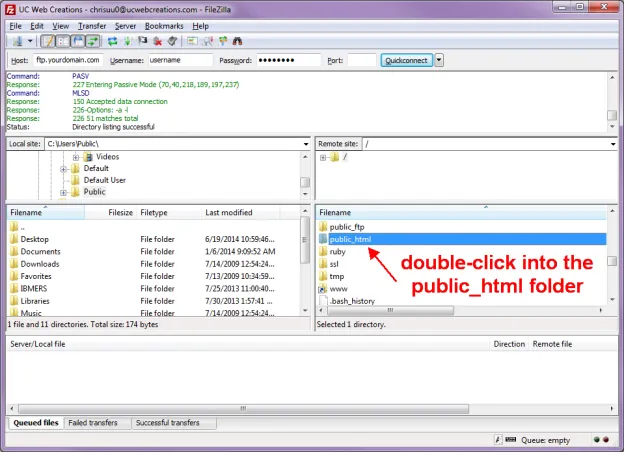
Quando o upload dos arquivos do WordPress e a criação do banco de dados estiverem concluídos, digite a URL do seu site e pressione Enter na barra de endereços do navegador. Você será solicitado a selecionar o idioma, inserir os detalhes do banco de dados que você criou anteriormente e fornecer detalhes do site como nome do site, nome de usuário do administrador e senha e, finalmente, você deve clicar no botão Instalar WordPress para concluir a instalação.
Em seguida, vá para a página de login do administrador e faça login com sucesso para acessar o painel do seu site e começar a projetar seu site.
Tutoriais em vídeo sobre como instalar o WordPress em seu site:
